چگونه اسکرین شات بلند بگیریم
اگر شما هم میپرسید که چگونه اسکرین شات بلند بگیریم در این مقاله با ما همراه باشید؛ چراکه قرارست روش های گرفتن اسکرین شات بلند در شیائومی ، آیفون و سامسونگ را آموزش دهیم.
اسکرین شات بلند در شیائومی
شیائومی با ارائه یک روش خاص به کاربران این امکان را میدهد تا از یک پیام بلند یا یک مطلب طولانی اسکرین شات بلند بگیرند و در عکسها به سمت پایین اسکرول کنند و مطالب را به طور کامل بگیرند. در ادامه نحوه گرفتن اسکرین شات طولانی در شیائومی را توضیح دادیم.
برای اطلاع از انواع روشهای اسکرین شات شیائومی به لینک مشخص شده سر بزنید.
چگونه اسکرین شات بلند بگیریم با شیائومی
همه گوشیهای شیائومی، از رابط کاربری MIUI و سیستم عامل اندروید استفاده میکنند، به این معنی که همه آنها از این قابلیت پشتیبانی میکنند. برای گرفتن اسکرین شات طولانی شیائومی به روش زیر عمل کنید:
- برای گرفتن اسکرین شات از ترکیب دکمههای پاور و کاهش صدا استفاده کنید.
- اکنون پیش نمایشی از اسکرین شات خود را با دکمه ای به نام Scroll در زیر آن خواهید دید.
- آن را انتخاب کنید تا شروع به گرفتن اسکرین شات طولانی در شیائومی شود. در صفحه بعد، مشاهده خواهید کرد که محتوای روی صفحه نمایش شما شروع به اسکرول کردن به پایین می کند.
- هنگامی که به نقطه مورد نظر رسیدید، صفحه را لمس کنید تا عکس برداری متوقف شود و آن را ذخیره کنید.

اسکرین شات طولانی در سامسونگ
برای گرفتن اسکرین شات بلند در سامسونگ مطابق زیر عمل کنید:
- به صفحه مدنظر بروید.
- دکمه های پاور و کاهش صدا را به طور همزمان برای چند ثانیه فشار داده و نگه دارید.
- پس از گرفتن اسکرین شات، برخی از گزینه ها را در پایین صفحه مشاهده خواهید کرد.
- “Scroll Capture” را انتخاب کنید.
- زمانی که تمام محتوای مورد نیاز را ضبط کردید، روی Scroll capture ضربه بزنید.
- پس از رضایت از محتوای ضبط شده، روی “ذخیره” ضربه بزنید تا اسکرین شات در گالری ذخیره شود.
گرفتن اسکرین شات سامسونگ از روشهای دیگر نیز ممکن است که فراتر از حوصله این مقاله است و به صورت جداگانه به آن پرداختیم.
برنامه اسکرین شات طولانی اندروید
چند برنامه اندرویدی در گوگل پلی وجود دارد که به شما امکان می دهد چندین تصویر را بصورت دستی به هم بچسبانید و به یک تصویر واحد تبدیل کنید، اما ما در این مقاله بهترین انها را انتخاب کردیم ودر ادامه کار به آن را به شما آموزش میدهیم.
Stitch & Share
در این جا تصمیم داریم نشان دهیم که با استفاده از برنامهای به نام Stitch & Share، چطور اسکرین شات طولانی بگیریم تا نیاز نباشد از صفحات چت طولانی دهها اسکرین شات جداگانه بگیریم؛ با ما همراه باشید:
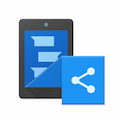
برای استفاده از برنامه اسکرین شات طولانی در گوشیهای اندرویدی، از ویدیو و دستورالعملهای مرحله به مرحله زیر دیدن کنید …
- اپلیکیشن را از دانلود و نصب کنید.
- با استفاده از ترکیب دکمههای منحصر به فرد گوشی، اولین اسکرین شات را ثبت کنید.
- در داخل برنامه به سمت پایین اسکرول کنید و قسمت کوچکی از آنچه در اولین اسکرین شات قابل مشاهده است را نگه دارید و اسکرین شات بعدی را بگیرید.
- مرحله قبل را تکرار کنید تا زمانی که همه آنچه که میخواهید را ثبت کنید.
- پانل اعلان خود را به سمت پایین بکشید و روی اعلان Stitch & Share ضربه بزنید.
- برای ذخیره یا اشتراک گذاری اسکرین شات، نماد فلش سبز در گوشه پایین سمت راست را انتخاب کنید.
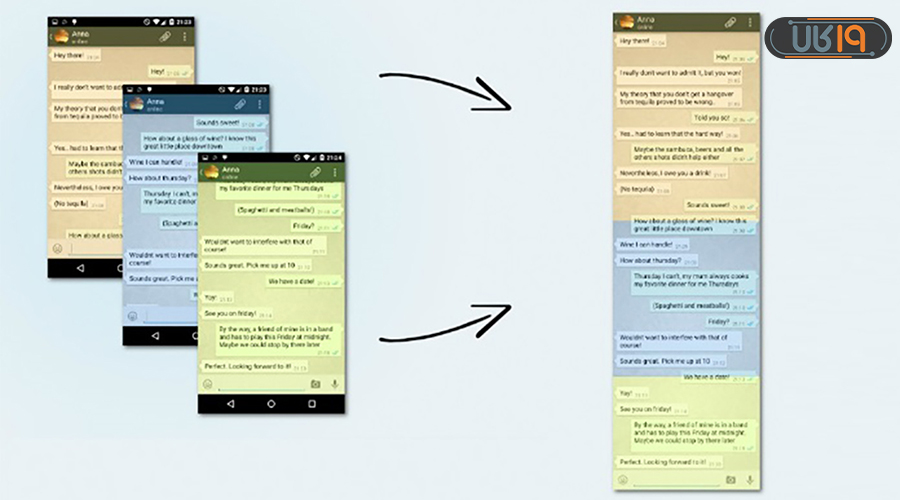
اسکرین شات بلند در ایفون
برای گرفتن اسکرین شات طولانی در ایفون از صفحات مرورگر Safari، نیاز به نصب برنامه دیگری نیست.
برای گرفتن اسکرین شات بلند در ایفون های سری X به بعد، مراحل زیر را دنبال کنید:
- با یکی از روشهای متفاوتی برای اسکرین شات ایفون وجود دارد اسکرین شات بگیرید.
- عکس کوچکی که در پایین ظاهر میشود را انتخاب کنید
- گزینه Full page را بزنید
- به پایین اسکرول کنید. بدین ترتیب از تمام صفحه وب اسکرین شات گرفته میشود.

در این مقاله سعی کردیم به سوال چجوری اسکرین شات بلند بگیریم پاسخ مناسبی بدهیم. پیشنهاد شما به عنوان بهترین روش برای راهکار اینکه چطور اسکرین شات بلند بگیریم ، چیست؟ نظرات و پیشنهادات خود را با ما درمیان بگذارید.
سوالات متداول
1.اسکرین شات بلند چیست؟
✔️ این قابلیت به کاربر اجازه میدهد تا به جای گرفتین چندین اسکرین شات، تنها یک اسکرین شات بلند بگیرید، این قابلیت مناسب عکس گرفتن از صفحات چت طولانی و یا صفحات طولانی وب است.
2.چطور اسکرین شات بلند بگیریم؟
✔️ تعداد انگشت شماری از گوشیهای هوشمند جدید هستند که دارای گزینه عکس پیمایشی هستند، اما این ویژگی در اکثر گوشیهای موجود در بازار وجود ندارد و شما برای این کار باید از برنامههای جانبی مثل Stich & Share استفاده کنید.
3.چگونه با برنامه Stich & Share از صفحات طولانی عکس بگیریم؟
✔️ اپلیکیشن Stitch & Share را از گوگل پلی دانلود و نصب کنید.با استفاده از ترکیب دکمههای منحصر به فرد گوشی، اولین اسکرین شات را ضبط کنید. در داخل برنامه به سمت پایین اسکرول کنید و قسمت کوچکی از آنچه در اولین اسکرین شات قابل مشاهده است را نگه دارید و اسکرین شات بعدی را بگیرید.


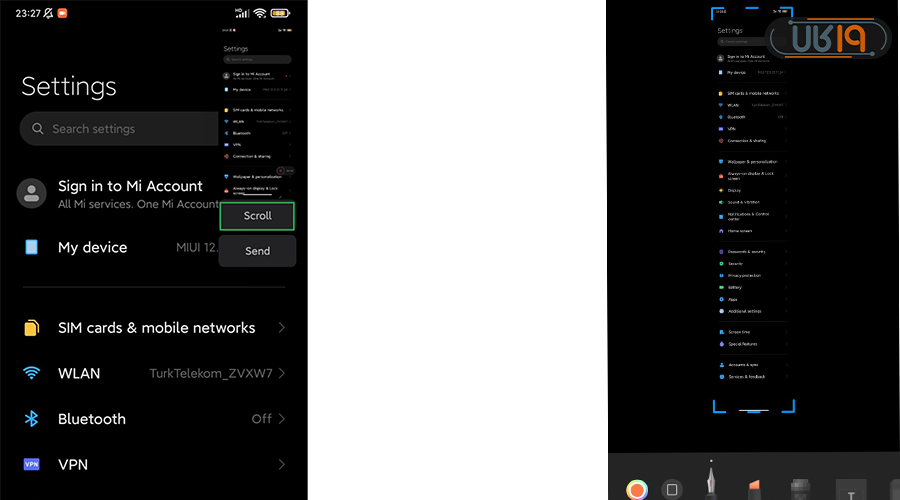







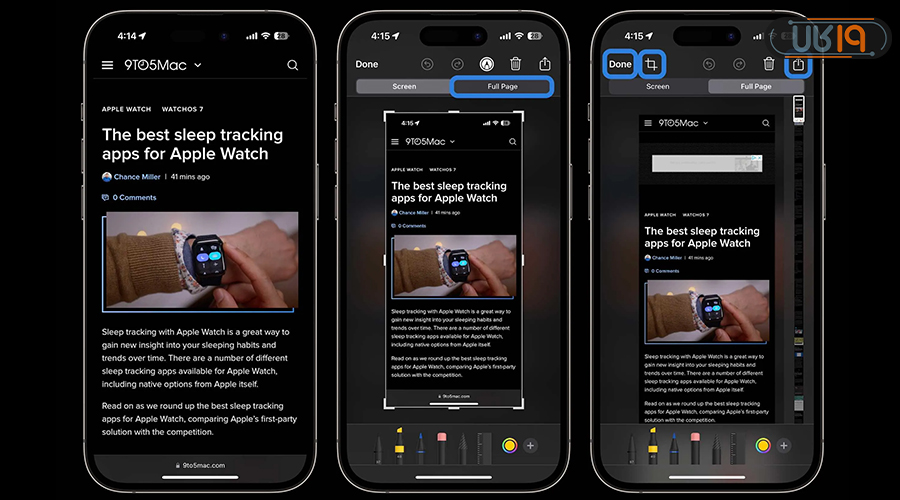




من وقتی میگیرم این مدل اسکرین شات رو ذخیره نمیشه چیکار کنم؟